
2025-04-08 14:01:24来源:isapphub 编辑:佚名
在日常生活中,我们常常需要将手机通讯录导入到电脑中,以便进行备份、整理或与其他设备同步。无论是为了防止联系人丢失,还是方便在电脑上管理联系人信息,掌握正确的导入方法都非常重要。以下将为您详细介绍从多个维度轻松导入手机通讯录到电脑的完整指南。

安卓手机通讯录导入电脑
使用 google 账户同步
1. 确保您的安卓手机已登录 google 账户。打开手机“设置”,点击“账户”,添加或确认已登录 google 账户。
2. 在电脑上打开 google 联系人网页(contacts.google.com),使用与手机相同的 google 账户登录。
3. 手机上的通讯录会自动同步到该 google 账户,并显示在电脑的 google 联系人页面上。
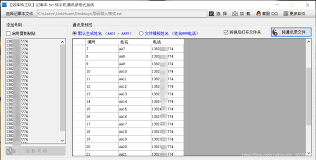
通过数据线连接导入
1. 用 usb 数据线将安卓手机连接到电脑。
2. 在手机上选择“传输文件”或“mtp”模式。
3. 电脑上打开“此电脑”,找到手机存储设备。
4. 进入手机存储中的“contacts”或“联系人”文件夹,通常可以找到以.vcf 格式保存的联系人文件。
5. 将这些.vcf 文件复制到电脑指定位置。
6. 有些电脑管理软件(如 windows 电脑的“人脉”应用)可以直接导入.vcf 文件。您也可以使用专门的联系人管理软件,如 outlook、wps 表格等,通过导入联系人功能选择这些.vcf 文件进行导入。
苹果手机通讯录导入电脑
使用 icloud 同步
1. 在苹果手机上,打开“设置”,点击您的 apple id,选择“icloud”,确保“通讯录”开关已打开。
2. 在电脑上打开 icloud 网页(icloud.com),使用相同的 apple id 登录。
3. 点击“通讯录”,您手机上的通讯录即可显示在网页上,也可选择下载到电脑本地保存。
通过 itunes 导入
1. 用 lightning 数据线将苹果手机连接到电脑,并打开电脑上的 itunes 软件(需提前安装)。
2. 点击 itunes 中手机图标。
3. 在“摘要”页面中,点击“立即备份”,确保通讯录已备份到电脑。
4. 备份完成后,在 itunes 菜单栏中选择“文件”-“设备”-“备份恢复”,选择相应备份,勾选“通讯录”,点击“恢复”,即可将通讯录导入电脑。
通过以上多种方法,您可以轻松地将手机通讯录导入到电脑中,方便您随时管理和使用联系人信息。选择适合您手机系统和需求的方法,确保通讯录数据的安全与便捷管理。
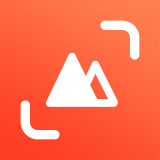
影音播放
36.87MB
下载
影音播放
42Mb
下载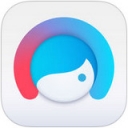
影音播放
50.27MB
下载
影音播放
1.17GMB
下载
影音播放
150.33MB
下载
影音播放
87.15MB
下载
影音播放
24.41MB
下载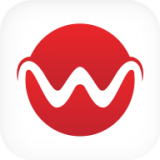
影音播放
32.37MB
下载
影音播放
28.75MB
下载
影音播放
74.34MB
下载